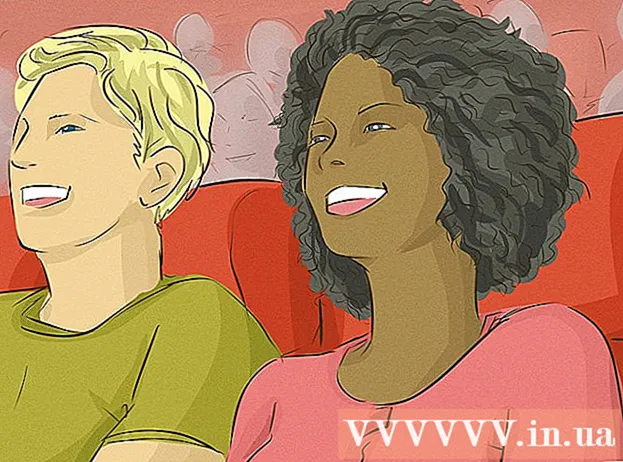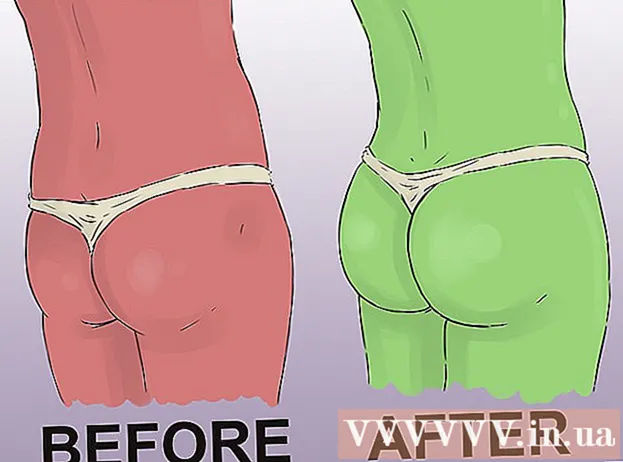May -Akda:
Janice Evans
Petsa Ng Paglikha:
24 Hulyo 2021
I -Update Ang Petsa:
23 Hunyo 2024

Nilalaman
- Mga hakbang
- Bahagi 1 ng 3: Pagbili ng isang Fan
- Bahagi 2 ng 3: Pagbukas ng Kaso
- Bahagi 3 ng 3: Pag-install ng mga tagahanga
Ang isang computer ay isang kumplikadong aparato na may maraming mga bahagi na dapat na tumatakbo nang maayos. Mahalagang bahagi ng anumang computer ang mga tagahanga ng computer dahil tumutulong sila sa mga cool na sangkap sa pamamagitan ng paglikha ng airflow. Kung nag-overheat ang iyong computer o kailangan mong palitan ang isang mayroon nang tagahanga, mag-install ng isang bagong fan, na magbabawas ng temperatura at gawing mas tahimik ang computer.
Mga hakbang
Bahagi 1 ng 3: Pagbili ng isang Fan
 1 Suriin ang mga pagtutukoy ng kaso ng computer. Mayroong dalawang pangunahing sukat ng mga tagahanga ng computer: 80mm at 120mm. Maaari ring suportahan ng kaso ang iba pang mga sukat, tulad ng 60mm o 140mm. Kung hindi ka sigurado, alisin ang isa sa mga tagahanga at dalhin ito sa tindahan ng hardware upang malaman ang laki nito (o sukatin ito mismo).
1 Suriin ang mga pagtutukoy ng kaso ng computer. Mayroong dalawang pangunahing sukat ng mga tagahanga ng computer: 80mm at 120mm. Maaari ring suportahan ng kaso ang iba pang mga sukat, tulad ng 60mm o 140mm. Kung hindi ka sigurado, alisin ang isa sa mga tagahanga at dalhin ito sa tindahan ng hardware upang malaman ang laki nito (o sukatin ito mismo). - Ngayon, 120mm na mga tagahanga ang ginagamit sa karamihan ng mga kaso.
- Kung pinapalitan mo ang isang lumang tagahanga ng bago, isaalang-alang kung ang bagong fan ay bubuo ng dami ng kinakailangang hangin upang palamig ang isang tukoy na sangkap (lampas sa saklaw ng artikulong ito). Ang ilang mga bahagi, tulad ng graphics card at processor, ay nangangailangan ng mga cooler (ito ay isang tagahanga na nagdidirekta ng hangin sa heatsink).
 2 Tingnan ang kaso sa computer. Maghanap ng mga lugar kung saan maaari kang mag-install ng mga karagdagang tagahanga. Karaniwan, ang mga tagahanga ay maaaring mai-install sa likod, gilid, itaas, at harap ng tsasis. Ang bawat chassis ay may sariling pagsasaayos para sa lokasyon ng mga tagahanga at ang kanilang maximum na bilang ng mga tagahanga.
2 Tingnan ang kaso sa computer. Maghanap ng mga lugar kung saan maaari kang mag-install ng mga karagdagang tagahanga. Karaniwan, ang mga tagahanga ay maaaring mai-install sa likod, gilid, itaas, at harap ng tsasis. Ang bawat chassis ay may sariling pagsasaayos para sa lokasyon ng mga tagahanga at ang kanilang maximum na bilang ng mga tagahanga.  3 Pumili ng malalaking tagahanga hangga't maaari. Kung maaari mong magkasya sa iba't ibang mga tagahanga ng laki sa iyong kaso, ang mga malalaking tagahanga ay palaging mas gusto kaysa sa maliliit. Ang mga tagahanga ng 120mm ay mas tahimik at nakakabuo ng mas maraming daloy ng hangin, na ginagawang mas mahusay ang mga ito.
3 Pumili ng malalaking tagahanga hangga't maaari. Kung maaari mong magkasya sa iba't ibang mga tagahanga ng laki sa iyong kaso, ang mga malalaking tagahanga ay palaging mas gusto kaysa sa maliliit. Ang mga tagahanga ng 120mm ay mas tahimik at nakakabuo ng mas maraming daloy ng hangin, na ginagawang mas mahusay ang mga ito.  4 Paghambingin ang iba't ibang mga tagahanga. Upang magawa ito, basahin ang kanilang mga pagtutukoy at pagsusuri tungkol sa mga ito. Maghanap ng maaasahan at tahimik na mga tagahanga. Ang mga tagahanga sa pangkalahatan ay hindi magastos, at maaari kang makinabang mula sa pagbili ng apat na mga tagahanga nang sabay-sabay. Narito ang pinakatanyag na mga tagagawa ng fan:
4 Paghambingin ang iba't ibang mga tagahanga. Upang magawa ito, basahin ang kanilang mga pagtutukoy at pagsusuri tungkol sa mga ito. Maghanap ng maaasahan at tahimik na mga tagahanga. Ang mga tagahanga sa pangkalahatan ay hindi magastos, at maaari kang makinabang mula sa pagbili ng apat na mga tagahanga nang sabay-sabay. Narito ang pinakatanyag na mga tagagawa ng fan: - Mas malamig na Master;
- Evercool;
- Deep Cool;
- Corsair;
- Thermaltake.
 5 Pumili sa pagitan ng isang regular na fan o isang backlit fan. Kung nais mong pabilisin nang kaunti ang iyong kaso, bumili ng mga tagahanga ng backlit. Nailawan nila ang kaso sa iba't ibang kulay, ngunit nagkakahalaga sila ng kaunti pa.
5 Pumili sa pagitan ng isang regular na fan o isang backlit fan. Kung nais mong pabilisin nang kaunti ang iyong kaso, bumili ng mga tagahanga ng backlit. Nailawan nila ang kaso sa iba't ibang kulay, ngunit nagkakahalaga sila ng kaunti pa.  6 Tiyaking tumutugma ang mga tagahanga na pinili mo sa mga power konektor sa chassis ng computer. Upang magawa ito, buksan ang kaso at suriin ang mga kable na nagbibigay ng mga tagahanga. Ang pinakakaraniwang konektor ng kuryente ay ang Molex (3-pin at 4-pin). Ang ilang mga tagahanga ay may maraming mga konektor ng kuryente, ngunit tiyaking ang mga ito ay katugma sa mga konektor sa iyong kaso. Kung nais mong kontrolin ang bilis ng fan, ikonekta ito sa iyong motherboard (3-pin o 4-pin header).
6 Tiyaking tumutugma ang mga tagahanga na pinili mo sa mga power konektor sa chassis ng computer. Upang magawa ito, buksan ang kaso at suriin ang mga kable na nagbibigay ng mga tagahanga. Ang pinakakaraniwang konektor ng kuryente ay ang Molex (3-pin at 4-pin). Ang ilang mga tagahanga ay may maraming mga konektor ng kuryente, ngunit tiyaking ang mga ito ay katugma sa mga konektor sa iyong kaso. Kung nais mong kontrolin ang bilis ng fan, ikonekta ito sa iyong motherboard (3-pin o 4-pin header).
Bahagi 2 ng 3: Pagbukas ng Kaso
 1 Patayin ang iyong computer at i-unplug ang AC adapter.
1 Patayin ang iyong computer at i-unplug ang AC adapter. 2 Itapon ang mga natitirang singil. Upang magawa ito, pindutin nang matagal ang power button nang hindi bababa sa sampung segundo.
2 Itapon ang mga natitirang singil. Upang magawa ito, pindutin nang matagal ang power button nang hindi bababa sa sampung segundo.  3 Buksan ang panel sa gilid. Kailangan mong alisin ang panel ng gilid ng computer sa tapat ng motherboard upang ma-access ang loob ng kaso. Alisin ang mga tornilyo na sinisiguro ang panel sa gilid at alisin ito. Sa ilang mga kaso, ang mga panel ng gilid ay naayos na may mga espesyal na latches.
3 Buksan ang panel sa gilid. Kailangan mong alisin ang panel ng gilid ng computer sa tapat ng motherboard upang ma-access ang loob ng kaso. Alisin ang mga tornilyo na sinisiguro ang panel sa gilid at alisin ito. Sa ilang mga kaso, ang mga panel ng gilid ay naayos na may mga espesyal na latches. - Ang panig na panel sa tapat ng motherboard ay karaniwang nasa kaliwa.
- Ang mga gilid na panel ay naayos na may mga turnilyo o latches ng iba't ibang mga pagsasaayos.
 4 Ibagsak ang iyong sarili. Palaging itapon ang electrostatic debit bago hawakan ang mga bahagi ng computer. Ang paglabas ng electrostatic ay maaaring seryosong makapinsala sa mga bahagi. Samakatuwid, gumamit ng isang electrostatic bracelet o pindutin lamang ang isang metal na bagay.
4 Ibagsak ang iyong sarili. Palaging itapon ang electrostatic debit bago hawakan ang mga bahagi ng computer. Ang paglabas ng electrostatic ay maaaring seryosong makapinsala sa mga bahagi. Samakatuwid, gumamit ng isang electrostatic bracelet o pindutin lamang ang isang metal na bagay. - Tanggalin ang electrostatic debit kapag naghawak ng mga bahagi ng computer.
 5 Hanapin ang mga lagusan. Sa anumang kaso, maaaring mayroong maraming mga naturang butas. Maaari silang matatagpuan sa likod, harap, gilid at tuktok ng kaso.
5 Hanapin ang mga lagusan. Sa anumang kaso, maaaring mayroong maraming mga naturang butas. Maaari silang matatagpuan sa likod, harap, gilid at tuktok ng kaso.  6 Hanapin ang mga konektor ng kuryente sa motherboard. Bilang isang patakaran, dalawa lamang sa kanila at sila ay minarkahan bilang CHA_FAN# o SYS_FAN#... Suriin ang iyong dokumentasyon sa motherboard kung hindi mo mahahanap ang tamang mga konektor.
6 Hanapin ang mga konektor ng kuryente sa motherboard. Bilang isang patakaran, dalawa lamang sa kanila at sila ay minarkahan bilang CHA_FAN# o SYS_FAN#... Suriin ang iyong dokumentasyon sa motherboard kung hindi mo mahahanap ang tamang mga konektor. - Kung mayroon kang higit pang mga tagahanga kaysa sa mga konektor sa motherboard, ikonekta ang mga ito sa supply ng kuryente (sa pamamagitan ng isang konektor ng Molex).
Bahagi 3 ng 3: Pag-install ng mga tagahanga
 1 Maunawaan ang bisa ng sistema ng paglamig ng hangin. Ang mga tagahanga ay hindi lamang naghahatid ng hangin sa mga bahagi ng computer (hindi sila ang pinaka mahusay na paraan upang palamig ang isang computer). Ang mga tagahanga ay dapat lumikha ng daloy ng hangin sa loob ng chassis - gumuhit sa malamig na hangin at paalisin ang mainit na hangin.
1 Maunawaan ang bisa ng sistema ng paglamig ng hangin. Ang mga tagahanga ay hindi lamang naghahatid ng hangin sa mga bahagi ng computer (hindi sila ang pinaka mahusay na paraan upang palamig ang isang computer). Ang mga tagahanga ay dapat lumikha ng daloy ng hangin sa loob ng chassis - gumuhit sa malamig na hangin at paalisin ang mainit na hangin.  2 Suriin ang fan. Lumilikha ang mga tagahanga ng daloy ng hangin sa isang direksyon, na ipinahiwatig ng arrow (ipinahiwatig sa pabahay ng fan). Tingnan ang kaso ng bagong fan at maghanap ng isang arrow dito; ipinapahiwatig nito ang direksyon ng daloy ng hangin. Kung walang arrow, tingnan ang sticker sa fan motor. Ang daloy ng hangin ay karaniwang nakadirekta patungo sa sticker.
2 Suriin ang fan. Lumilikha ang mga tagahanga ng daloy ng hangin sa isang direksyon, na ipinahiwatig ng arrow (ipinahiwatig sa pabahay ng fan). Tingnan ang kaso ng bagong fan at maghanap ng isang arrow dito; ipinapahiwatig nito ang direksyon ng daloy ng hangin. Kung walang arrow, tingnan ang sticker sa fan motor. Ang daloy ng hangin ay karaniwang nakadirekta patungo sa sticker.  3 I-install ang mga tagahanga upang lumikha ng tamang airflow. Upang magawa ito, i-install ang mga tagahanga para sa paghihip at paghihip ng hangin. Mas mahusay na mag-install ng maraming mga tagahanga para sa pamumulaklak kaysa sa pamumulaklak upang lumikha ng isang uri ng vacuum sa loob ng kaso. Ang epektong ito ay magdudulot sa malamig na hangin na pumasok sa pabahay mula sa anumang pagbubukas.
3 I-install ang mga tagahanga upang lumikha ng tamang airflow. Upang magawa ito, i-install ang mga tagahanga para sa paghihip at paghihip ng hangin. Mas mahusay na mag-install ng maraming mga tagahanga para sa pamumulaklak kaysa sa pamumulaklak upang lumikha ng isang uri ng vacuum sa loob ng kaso. Ang epektong ito ay magdudulot sa malamig na hangin na pumasok sa pabahay mula sa anumang pagbubukas. - Back panel. Ang fan ng power supply na matatagpuan sa likuran ng chassis ay dinisenyo upang pumutok ang hangin. Samakatuwid, i-install ang 1-2 pang mga tagahanga sa back panel, na gagana para sa pamumulaklak.
- Front Panel. Mag-install ng isang fan dito, na gagana sa paghihip ng hangin. Maaari kang mag-install ng pangalawang fan sa hard drive bay (kung maaari).
- Side panel. Mag-install ng bentilador dito na magpapasabog ng hangin. Karamihan sa mga chassis ay sumusuporta lamang sa isang tagahanga ng tagiliran.
- Nangungunang panel. Ang fan sa panel na ito ay dapat na hinipan. Huwag ipagpalagay na kailangan itong i-blow out, habang ang mainit na hangin ay tumataas pataas - ito ay hahantong lamang sa labis na paghihip ng mga tagahanga at isang kakulangan ng paghihip ng mga tagahanga.
 4 Mag-install ng mga tagahanga. Upang magawa ito, gumamit ng apat na turnilyo (ibinibigay sa fan). Mahusay na ayusin ang fan upang hindi ito maingay. Higpitan ang mga turnilyo upang maaari mong paluwagin ang mga ito kung kinakailangan.
4 Mag-install ng mga tagahanga. Upang magawa ito, gumamit ng apat na turnilyo (ibinibigay sa fan). Mahusay na ayusin ang fan upang hindi ito maingay. Higpitan ang mga turnilyo upang maaari mong paluwagin ang mga ito kung kinakailangan. - Tiyaking ang mga kable (kasama ang cable na nagbibigay ng fan) ay hindi mahuli sa mga fan blades. Kung kinakailangan, hilahin ang mga kable sa gilid gamit ang mga kurbatang kurbatang.
- Kung nagkakaproblema ka sa pag-aayos ng fan gamit ang mga turnilyo, i-tape ito sa butas ng vent, at pagkatapos ay ayusin ang fan gamit ang mga turnilyo. Huwag manatili sa tape sa anumang mga bahagi o microcircuits. Tandaan na alisin ang tape pagkatapos ayusin ang fan.
 5 Ikonekta ang mga tagahanga. Ikonekta ang dalawang tagahanga sa mga konektor sa motherboard at ang natitira sa power supply (sa pamamagitan ng isang Molex konektor).
5 Ikonekta ang mga tagahanga. Ikonekta ang dalawang tagahanga sa mga konektor sa motherboard at ang natitira sa power supply (sa pamamagitan ng isang Molex konektor). - Kung ang mga tagahanga ay konektado sa suplay ng kuryente, hindi mo makontrol ang kanilang bilis ng pag-ikot (tatakbo sila sa maximum na bilis).
 6 Isara ang kaso. Ipinapalagay na ang isang daloy ng hangin ay lilikha sa loob ng kaso upang palamig ang mga bahagi, at ang isang bukas na kaso ay hindi papayag sa naturang daloy. Tandaan na ang mga bahagi sa bukas na mga kaso ay mas mahusay na cooled.
6 Isara ang kaso. Ipinapalagay na ang isang daloy ng hangin ay lilikha sa loob ng kaso upang palamig ang mga bahagi, at ang isang bukas na kaso ay hindi papayag sa naturang daloy. Tandaan na ang mga bahagi sa bukas na mga kaso ay mas mahusay na cooled.  7 Suriin ang pagpapatakbo ng mga tagahanga. Kung ang iyong mga tagahanga ay konektado sa motherboard, maaari mong subaybayan ang kanilang operasyon sa pamamagitan ng pagpasok sa BIOS. Maaari mo ring baguhin ang bilis ng fan sa BIOS. Gumamit ng isang programa tulad ng SpeedFan upang makontrol ang bilis ng fan sa Windows.
7 Suriin ang pagpapatakbo ng mga tagahanga. Kung ang iyong mga tagahanga ay konektado sa motherboard, maaari mong subaybayan ang kanilang operasyon sa pamamagitan ng pagpasok sa BIOS. Maaari mo ring baguhin ang bilis ng fan sa BIOS. Gumamit ng isang programa tulad ng SpeedFan upang makontrol ang bilis ng fan sa Windows. - Kung ang mga tagahanga ay nakakonekta sa isang supply ng kuryente, hindi mo makontrol ang kanilang bilis ng pag-ikot (tatakbo sila sa maximum na bilis).
 8 Subaybayan ang temperatura ng mga bahagi ng computer. Ang layunin ng pag-install o pagpapalit ng mga tagahanga ay upang palamig ang mga bahagi ng computer. Mag-download ng isang programa ng pagsubaybay sa temperatura ng sangkap (hal. SpeedFan). Kung nag-overheat ang iyong computer, kailangan mong baguhin ang lokasyon ng mga tagahanga o mag-install ng ibang sistema ng paglamig.
8 Subaybayan ang temperatura ng mga bahagi ng computer. Ang layunin ng pag-install o pagpapalit ng mga tagahanga ay upang palamig ang mga bahagi ng computer. Mag-download ng isang programa ng pagsubaybay sa temperatura ng sangkap (hal. SpeedFan). Kung nag-overheat ang iyong computer, kailangan mong baguhin ang lokasyon ng mga tagahanga o mag-install ng ibang sistema ng paglamig.